Hoe om foto`s te omskep na jpeg
Baie webwerwe en programme laat nie toe om foto`s op te laai nie tensy hulle eindig in .JPG (jy kan dit ook as JPEG gesien het). As jou foto`s eindig in. GIF,. TIFF, .PGN of enige ander lêeruitbreiding, kan hierdie beperking baie frustrerend wees. Alhoewel as jy `n foto omskep in JPEG, sal jy `n laer kwaliteit beeld kry. Hierdie formaat is bekend vir sy vermoë om die beste moontlike gehalte vir die kleinste moontlike lêergrootte te behou. Om `n beeld na JPEG te omskep, is dit nie nodig dat jy `n rekenaarkenner is nie, maar jy sal `n paar truuks van die handel moet leer.
conținut
stappe
Metode 1
Gebruik Voorskou op Mac

1
Maak jou prent oop met Voorbeeld. Voorskou is vooraf geïnstalleer op Mac en kan enige tipe beeld oopmaak. pers ^ Ctrl+klik in die beeld en kies "Open met". Kies dan "voorskou".
- As jy `n prentjie kry wat jy nie kan oopmaak nie, of dit lyk sleg in die program, probeer dan `n web converter of GIMP.
- Vir hierdie metode om te werk, moet die prent op u rekenaar wees. As u die prentjie nog nie op u rekenaar afgelaai het nie, sal u dit moet doen laai dit af voordat jy voortgaan

2
Klik op die spyskaart "argief" en kies "uitvoer". `N Doos met verskeie spyskaarte sal verskyn.

3
Verander die formaat na JPEG. U kan ook die kwaliteit en resolusie aanpas as u dit wil. Hoe hoër die kwaliteit of resolusie, hoe meer ruimte sal die foto op jou hardeskyf beset.

4
Verander die lêernaam en stoor dit. Maak seker dat die naam van jou lêer eindig ".jpg" (Dit maak nie saak of dit hoofletters of kleinletters is nie), kies dan `n bergingsplek wat maklik onthou kan word. Klik op "red" Om die omskakeling te voltooi.
Metode 2
Gebruik verf op Windows

1
Oopverf. Verf kom vooraf geïnstalleer op jou rekenaar. pers ⌘ Win+S Om die soekkassie oop te maak en tik
verf. Wanneer die verfprogram in die soekresultate verskyn, klik daarop.
2
Maak jou prent oop met Paint. Maak seker dat die prentjie is op jou rekenaar gestoor. Klik op die spyskaart "argief" en kies "oop". Soek die prent en klik "aanvaar".

3
Klik op "argief", druk dan die pyltjie wat langsaan verskyn "Stoor as". `N Lys van prentipes sal verskyn, insluitend JPEG.

4
Klik op "JPEG". `N Nuwe blokkie sal oopmaak waar u `n gids kan kies, die naam van u lêer verander en kies "Stoor as tipe". Gaan na die gids waar jy die prent wil stoor (kies een wat jy later onthou) en maak seker dat dit in "Stoor as tipe" Die formaat is gekies "JPEG".

5
Verander die naam na die lêer as jy wil. Klik dan op "red". Jou lêer sal omgeskakel word na JPEG.
Metode 3
Gebruik `n web omskakelaar op `n rekenaar, slimfoon of tablet

1
Kies `n web omskakelaar Hierdie metode werk met enige toestel wat aan die internet kan koppel, insluitend slimfone en tablette. Soek die web "skakel xxx na jpg aanlyn" (waar "xxx" is die tipe lêer waaruit u die omskakeling gaan doen) om te sien wat die beskikbare opsies is. Sommige webwerwe soos Online-Omskep bevat lyste van alle lêertipes van en na wat jy die omskakeling kan doen.
- Maak seker dat die webwerf wat u kies, versoenbaar is met die tipe beeld wat u gaan gebruik. Sommige soorte beelde, byvoorbeeld .RAW-lêers, is moeilik om aanlyn te omskep weens hul grootte.
- As jy `n mobiele toestel gaan gebruik, gebruik Wi-Fi in plaas van om deur jou data-plan te verbind. Die prentlêers kan baie groot wees.

2
Laai die prent op. Soek jou omskakelaar vir `n knoppie wat iets sê "Kies lêer" en gaan na die ligging van die lêer wat jy wil omskep. Let daarop dat baie omskakelaars beperkings het op die maksimum lêer grootte.

3
Kyk of die converter gereed is om jou lêer om te skakel na JPEG. Die meeste omsetters het `n aftreklys of knoppie wat u kan druk om te kies "JPEG" of "JPG" (Hierdie twee opsies is presies dieselfde). Ander laat jou ook toe om die grootte en kwaliteit van die lêer op dieselfde skerm te wysig.

4
Skakel die prent om. Vind `n knoppie wat sê "omskep", "omskep", "Save" of "red" om die proses te begin. Dit kan `n paar minute neem. Die beeld sal outomaties afgelaai word na die verstek aflaai plek, of hulle sal jou vra om `n plek te kies. Sodra die proses klaar is, sal jou prent omskep word na JPEG.
Metode 4
Gebruik GIMP op Windows, Mac of Linux

1
Laai GIMP af. As jy probeer om `n tipe beeld te omskep wat nie verenigbaar is met die programme wat jy tans geïnstalleer het nie, of as jy net `n sterker opsie wil hê, kan jy GIMP, een van die gewildste gratis opsies, gebruik. As jy nog nie GIMP het nie, moet jy dit aflaai en installeer.

2
Maak die prent oop wat jy wil omskep. Klik op "argief" en kies die opsie "oop". Kies jou prent en klik "oop" nog een keer

3
Klik op "argief" en dan in "Uitvoer as" om die uitvoerformaat te kies. `N Dialoogkassie sal verskyn met verskeie opsies om van te kies. Klik op "JPEG".

4
Pas die uitvoer konfigurasie aan. Vervolgens verskyn `n dialoog met opsies vir u nuwe JPEG-lêer. Plaas `n tjek in die boks langs die opsie "Wys voorskou in die beeldvenster" voordat die kwaliteit van die prent aangepas word. Beweeg die skuifbalk en plaas dit waar die prentjie beter lyk in die voorskou.

5
Klik op "uitvoer". `N Nuwe blokkie sal verskyn waar u gevra sal word om `n lêernaam en `n plek te kies. Kies `n plek wat jy later sal onthou en stel die naam wat jy wil hê in jou lêer. Die lêer het reeds die uitbreiding .jpg aan die einde, moenie daardie deel raak nie (die uitbreiding is nie hoofletter sensitief nie). Klik op "red" Om die omskakeling te voltooi.
Metode 5
Verander die lêeruitbreiding

1
Verstaan wat die effek is van die verandering van die uitbreiding van `n lêer. Hierdie metode sal u help as u `n JPEG-lêer het met `n foutiewe lêeruitbreiding, byvoorbeeld, as gevolg van `n tipografiese fout, sê die uitbreiding ".JGP" in plaas van "JPG". Hierdie metode is nie tegnies nie "fabrikate" `n beeld na JPEG.
- As jou prentlêer nog nie `n JPEG-lêer is nie, kan die lêeruitbreiding verander word. Gebruik `n ander metode as u `n ander tipe beeld in `n JPEG-lêer wil omskep.
- Lêeruitbreidings is nie hoofletter sensitief nie. .JPG en .jpg is presies dieselfde.
- Voordat jy begin, skryf die uitbreiding van die oorspronklike lêer neer sodat jy die verandering kan omkeer indien nodig.

2
Soek jou lêer Dit kan op die lessenaar wees, soos in die voorbeeld, of in `n aparte gids. In daardie geval kan u toegang verkry via Finder of Windows Explorer.

3
Aktiveer lêernaamredigering. As u Windows gebruik, kan u hierdie stap oorskry. As jy Mac gaan gebruik, klik een keer op die prent, kies "argief" en dan "Kry inligting". Klik op die pyltjie wat langsaan verskyn "Naam en uitbreiding" en verwyder die regmerkie uit die blokkie wat sê "Versteek verlenging". Klik op "red".

4
Verwyder die huidige lêeruitbreiding. Verwyder alles na die "." in die naam van die lêer.

5
Skryf
JPG na die punt. U kan beide hoofletters en kleinletters gebruik. Die naam van die lêer moet wees met `n naam soortgelyk aan: imagen.jpg. pers ⌅ Tik of Terugkeer.
6
Bevestig die verandering. Ongeag van die bedryfstelsel wat jy gebruik, sal `n waarskuwing verskyn wat jou vertel dat as jy die uitbreiding van `n lêer verander, die lêer onbruikbaar raak. Klik op "Gebruik .jpg" of "ja" om die verandering te bevestig. Nou sal jou lêer eindig in .JPG.
wenke
- JPEG-lêers kan eindig in beide .jpeg en .jpg. Dit is nie nodig om spesifiek hoofletters of kleinletters te gebruik nie.
- Maak altyd `n rugsteun van die beeld voordat dit op enige manier verander word.
- Wanneer u beelde oplaai of laai, kan hulle u dalk hef vir die mobiele dataverbinding.
Deel op sosiale netwerke:
Verwante
 Hoe om `n dokument met die HP Deskjet 5525 direk op u geheue kaart te skandeer
Hoe om `n dokument met die HP Deskjet 5525 direk op u geheue kaart te skandeer Hoe om `n foto by jou Google-webwerf te voeg
Hoe om `n foto by jou Google-webwerf te voeg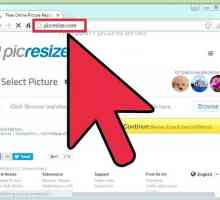 Hoe om die grootte van `n foto in JPEG-formaat aan te pas
Hoe om die grootte van `n foto in JPEG-formaat aan te pas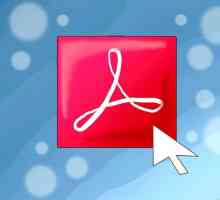 Hoe om PDF na beeldlêers om te skakel
Hoe om PDF na beeldlêers om te skakel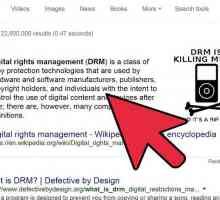 Hoe om WMA om te skakel na MP4
Hoe om WMA om te skakel na MP4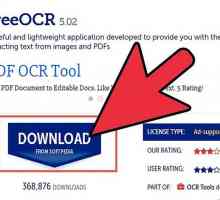 Hoe omskep van JPEG na Word
Hoe omskep van JPEG na Word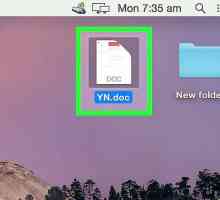 Hoe om te skakel Woord na JPEG
Hoe om te skakel Woord na JPEG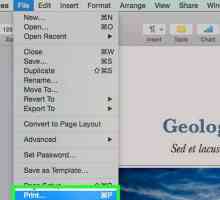 Hoe om die Mac-formaat. Pages na jpeg om te skakel
Hoe om die Mac-formaat. Pages na jpeg om te skakel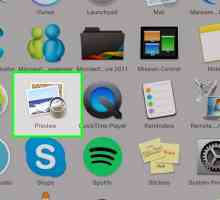 Hoe om beelde om te skakel na JPEG-formaat of ander uitbreidings van `n beeldlêer
Hoe om beelde om te skakel na JPEG-formaat of ander uitbreidings van `n beeldlêer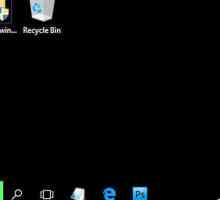 Hoe om `n PDF na JPEG om te skakel
Hoe om `n PDF na JPEG om te skakel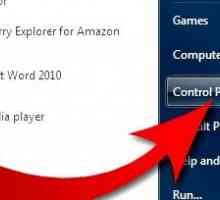 Hoe om jou gunsteling foto`s te omskep in `n skermbewaarder (in Windows 7)
Hoe om jou gunsteling foto`s te omskep in `n skermbewaarder (in Windows 7)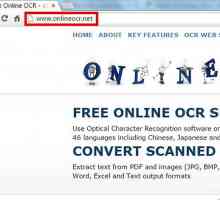 Hoe om `n JPEG-prent om te sit in `n bewerkbare Word-dokument
Hoe om `n JPEG-prent om te sit in `n bewerkbare Word-dokument Hoe om `n JPG-lêer in GIMP te wysig
Hoe om `n JPG-lêer in GIMP te wysig Hoe om die grootte van `n prent in KB te verander
Hoe om die grootte van `n prent in KB te verander Hoe om foto`s te skandeer
Hoe om foto`s te skandeer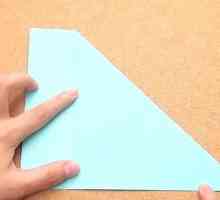 Hoe om `n berg origami te maak
Hoe om `n berg origami te maak Hoe om `n boontjiesak te maak
Hoe om `n boontjiesak te maak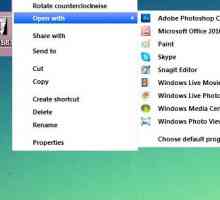 Hoe om `n JPG-lêer te verander na `n GIF-lêer
Hoe om `n JPG-lêer te verander na `n GIF-lêer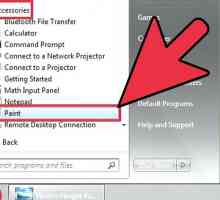 Hoe om te skakel BMP na JPG met behulp van Microsoft Paint
Hoe om te skakel BMP na JPG met behulp van Microsoft Paint Hoe omskep van PDF na GIF
Hoe omskep van PDF na GIF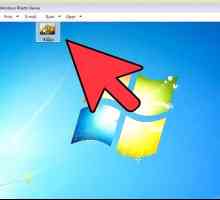 Hoe om `n prent na PDF te omskep
Hoe om `n prent na PDF te omskep
 Hoe om `n foto by jou Google-webwerf te voeg
Hoe om `n foto by jou Google-webwerf te voeg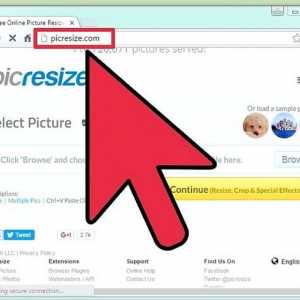 Hoe om die grootte van `n foto in JPEG-formaat aan te pas
Hoe om die grootte van `n foto in JPEG-formaat aan te pas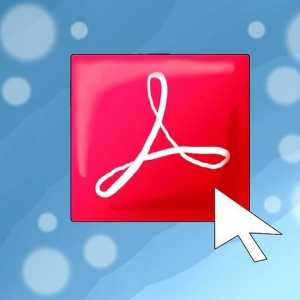 Hoe om PDF na beeldlêers om te skakel
Hoe om PDF na beeldlêers om te skakel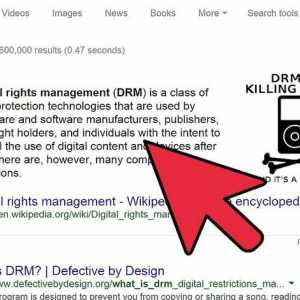 Hoe om WMA om te skakel na MP4
Hoe om WMA om te skakel na MP4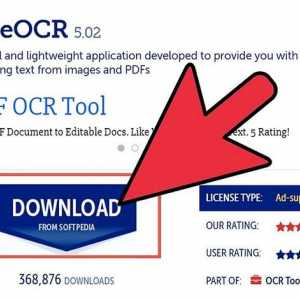 Hoe omskep van JPEG na Word
Hoe omskep van JPEG na Word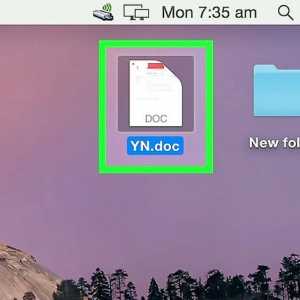 Hoe om te skakel Woord na JPEG
Hoe om te skakel Woord na JPEG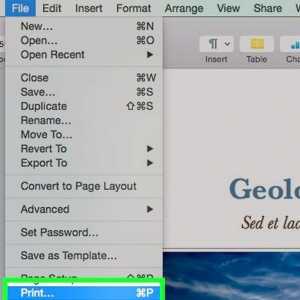 Hoe om die Mac-formaat. Pages na jpeg om te skakel
Hoe om die Mac-formaat. Pages na jpeg om te skakel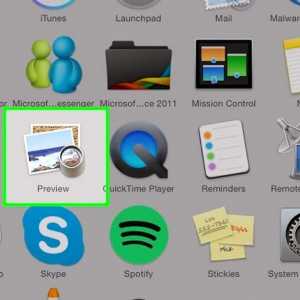 Hoe om beelde om te skakel na JPEG-formaat of ander uitbreidings van `n beeldlêer
Hoe om beelde om te skakel na JPEG-formaat of ander uitbreidings van `n beeldlêer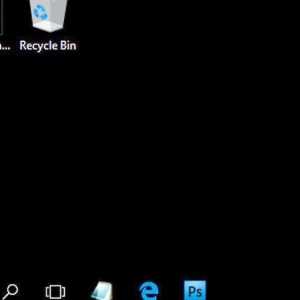 Hoe om `n PDF na JPEG om te skakel
Hoe om `n PDF na JPEG om te skakel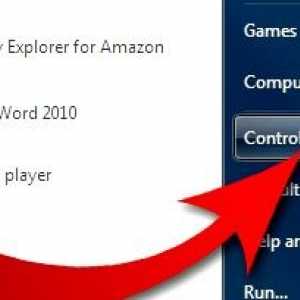 Hoe om jou gunsteling foto`s te omskep in `n skermbewaarder (in Windows 7)
Hoe om jou gunsteling foto`s te omskep in `n skermbewaarder (in Windows 7)